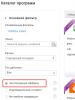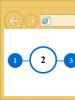Հեռախոսը բռնում է ընդամենը 4գ։ Ինչպես կարգավորել բջջային ինտերնետը Android-ում. հրահանգներ և կյանքի հաքերներ: Տեսանյութ. ինչ անել, եթե բջջային ինտերնետը չի աշխատում
Ինտերնետը բջջային սարքի համար նույնքան անհրաժեշտություն է, որքան համակարգչի համար: Ցանցի ռեժիմները տարբեր են՝ գործնականում չօգտագործված 2G-ից մինչև 5G, որը միայն մշակման փուլում է: Շարժական ինտերնետը կարելի է և՛ կազմաձևել, և՛ անջատել մի քանի եղանակներով. ամեն ինչ կախված է ձեր գաջեթի հնարավորություններից և հենց ցանցի կարգավորումներից:
Ո՞րն է բջջային ինտերնետի տարբերությունը տարբեր սերունդների ցանցերում
Շատերը սահմանում են ցանցի ավտոմատ ռեժիմը (2G / 3G / 4G) և ազատորեն շրջում են քաղաքներով և շրջաններով, կարծես ոչինչ չի եղել: Այնուամենայնիվ, կան արագության տարբերություններ:
Գործնականում 2G ինտերնետն արդեն այնքան դանդաղ է դարձել, որ այն օգտագործվում է «սովից», երբ չկա 3G / 4G ծածկույթ, բայց դեռ պետք է աշխատել: Այսօր 2G-ի արագությունը գրեթե զրոյական է՝ բաժանորդների հետ գերբեռնվածության պատճառով։ GPRS/EDGE փաթեթային տվյալները առաջնահերթություն չունեն այն ծառայությունների նկատմամբ, որոնց համար օգտագործվում է GSM ձայնային ալիքը (զանգեր, SMS, USSD հրամաններ, ինչպիսիք են *100# և այլ ծառայություններ): Շատերը 2G ցանցը միացված են պահում միայն այն պատճառով, որ այն «ուտում» է ավելի քիչ մարտկոցի էներգիա: Եթե ձեզ չի հետաքրքրում մարտկոցի սպառումը, ազատ զգացեք բռնի կերպով միացնել 3G կամ 4G: Լավ իմաստով, ժամանակն է արդեն փակել GSM/2G ստանդարտները. դրանք ավելի օգտակար չեն, քան 3G-ը, իսկ ռադիոռեսուրսը ծախսվում է ավելի քիչ արդյունավետ: GSM/EDGE բազային կայանի արագության պահուստը կազմում է ոչ ավելի, քան 10 Մբիթ/վրկ, որը բաժանվում է բաժանորդների միջև (նրանցից յուրաքանչյուրը կազմում է ոչ ավելի, քան 200 կբ/վ):
3G-ն, ի տարբերություն 2G-ի, ապահովում է իրական արագություններ հարյուրավոր կիլոբիթից մինչև մեկ սարքի մեգաբիթ միավորներ. անսահմանափակ տրաֆիկով ժամանակակից օգտագործողի գրեթե բոլոր կարիքները լուծվում են սակագնով: Հանրապետության բոլոր քաղաքներում և բազմաթիվ բնակավայրերում գործում է 3G ցանց։Տվյալները փոխանցվում են անընդհատ՝ անկախ զանգերից և SMS-ից։ Մեկ աշտարակի հատվածի կատարողականի մարժան է մինչև 42 Մբիթ/վրկ (այս արագությունը բաժանվում է բաժանորդների միջև): Մշակվել են 3G տեխնոլոգիաների ավելի բարձր արագություններ (84, 168 և 336 Մբիթ/վրկ՝ ընդունման համար և մինչև 72 Մբիթ/վրկ՝ փոխանցման համար), սակայն դրանց զանգվածային ներդրումը չեղարկվել է շատ երկրներում՝ 4G-ի ժողովրդականության արագ աճի պատճառով: MTS-ը, Beeline-ը և MegaFon-ը շատ լավ 3G ծածկույթ ունեն ամբողջ Ռուսաստանում՝ քաղաքներում և քաղաքներում: Tele2-ն ակտիվորեն կառուցում է 3G ցանց, որը վերջինների շարքում 3G լիցենզիաներ է ստացել։ Ցանցն արդեն գոյություն ունի շատ վայրերում այն մարզերում, որտեղ առկա է այս օպերատորը:
Բայց 4G ցանցի ծածկույթն ամենուր չէ: VoLTE ծառայության զարգացումը (IP ձայնի փոխանցում LTE ցանցերով)՝ իրականում IP հեռախոսակապի անալոգը լայնաշերտ լարային ցանցերում, մինչ օրս խոստանում է միայն օպերատորներից, բայց 4G ցանցն աշխատում է նույնիսկ ավելի արագ, քան 3G-ը՝ մինչև 20 Մբիթ/վրկ, դուք անպայման կստանաք այն, և նման արագությամբ ցանցում հնարավոր է լուծել ցանկացած խնդիր։ Մեկ 4G «աշտարակի» թողունակությունը 75-300 Մբիթ/վրկ է, բայց բաժանորդը ստանում է շատ ավելի ցածր արագություն. ահա նույն բաժանումը սարքերի միջև: Այսօր Ռուսաստանում 4G-ի լավագույն ծածկույթն ապահովում են բջջային պրովայդերները՝ MTS-ը և Beeline-ը: Հաջորդը MegaFon-ն ու Yota-ն են, իսկ Tele2-ն ունի մինչ այժմ ամենափոքր 4G գոտին:
YOTA կայքում կապույտը 3G է, կապույտը՝ 4G, վառ կապույտը նախատեսված է 4G ծածկույթ
5G-ի մշակումն արդեն ընթացքի մեջ է, և հեռահաղորդակցության օպերատորները փորձարկումներ են անցկացնում, այդ թվում՝ Ռուսաստանում: Ցանցը փաստացի կտրամադրի մինչև 100 Մբիթ/վրկ արագություն մեկ բաժանորդի համար (մեկ բազային կայանի կատարողականի մարժան կկազմի վայրկյանում մի քանի գիգաբիթ), ինչը թույլ կտա բաժանորդին հրաժարվել քաղաքային պրովայդերների ծառայություններից կամ օգտագործել վերջիններս այն վայրերում, որտեղ, ըստ. Կանոնակարգերի համաձայն՝ արգելվում է ցանկացած անլար ցանցի օգտագործումը։ Առաջին կոմերցիոն 5G ցանցերը կհայտնվեն 2020 թվականից ոչ շուտ։
Ինչպես կարգավորել բջջային ինտերնետը Android սարքերում
Դուք պետք է անցնեք մի շարք ընթացակարգեր, որպեսզի ձեր Android սարքում ինտերնետն աշխատի:
Միացում կամ ծառայության կարգավիճակի ստուգում
Սմարթֆոնով ինտերնետին միանալուց առաջ նախ համոզվեք, որ փաթեթային տվյալների ցանցեր մուտք գործելու ծառայությունն ակտիվ է SIM քարտի վրա: Նախկինում այս ծառայությունը կոչվում էր «GPRS-Ինտերնետ», հետո հայտնվեց դրա հետագա շարունակությունը՝ «3G-Ինտերնետ», հետո այն պարզապես հայտնի դարձավ որպես «Բջջային ինտերնետ»։ Այն միացնելու համար կարող են օգտագործվել USSD բլից հրամաններ (օրինակ՝ Beeline-ն ունի *110*181# հրամանը)։
Օպերատորները հատուկ ոչինչ չեն պահանջում 4G-ի միջոցով ցանց մուտք գործելու համար, ուստի 3G-ի և 4G-ի հրահանգները գրեթե նույնն են:
Գաջեթի կարգավորումներ ինտերնետի հետ աշխատելու համար
Բջջային ինտերնետը կարգավորելու համար կատարեք հետևյալը.
- Մուտքագրեք բջջային տվյալների կարգավորումները «Կարգավորումներ» - «Ավելին» - «Բջջային տվյալներ» հրամանի միջոցով:
 Բջջային ցանցի կարգավորումները կարգավորելու համար ընտրեք ցանկալի գործառույթը
Բջջային ցանցի կարգավորումները կարգավորելու համար ընտրեք ցանկալի գործառույթը - Եթե դուք ապրում եք սահմանի մոտ, համոզվեք, որ տվյալների ռոումինգն անջատված է:
- Ստեղծեք նախընտրելի ցանցեր: Այս քայլը կարող է օգտակար լինել, օրինակ, եթե դուք օգտվում եք ինտերնետից Tele2-ից և շուտով կգնաք տարածաշրջան, որտեղ այն հասանելի չէ Ռուսաստանում (Tele2-ից ինտերնետը, ըստ այս ցանցի սակագների վերջին նորամուծությունների, աշխատում է. «Բնակարանների գներ» «Beeline»-ում ողջ Ռուսաստանում): Շատ այլ դեպքերում այս քայլը կարելի է բաց թողնել:
 Ցանկում առաջինը պետք է լինեն ցանցերը, որոնք ունեն ռոումինգում տրաֆիկի տնային սակագներ
Ցանկում առաջինը պետք է լինեն ցանցերը, որոնք ունեն ռոումինգում տրաֆիկի տնային սակագներ - Ընտրեք 3G կամ 4G տեխնոլոգիա: Դա կախված է նրանից, թե որ սմարթֆոնն է կամ պլանշետն աջակցում:
 Առանց 4G-ի Archos 70b Xenon Color պլանշետի տեխնոլոգիայի ընտրության օրինակ
Առանց 4G-ի Archos 70b Xenon Color պլանշետի տեխնոլոգիայի ընտրության օրինակ - Ստեղծեք մուտքի կետ (APN)՝ անցնելով համապատասխան կետ: Սովորաբար, բջջային մատակարարն ուղարկում է APN-ի կարգավորումները, և երբ SIM քարտը փոխարինվում է, կարգավորումներն ավտոմատ կերպով բեռնվում են և փոխարկվում են ցանկալի APN կարգավորումներին:
 Ընտրեք APN հատուկ ինտերնետ հասանելիության համար
Ընտրեք APN հատուկ ինտերնետ հասանելիության համար - Եթե APN-ի ավտոմատ գրանցումը տեղի չի ունեցել, ընտրեք հասանելիներից որևէ մեկը (կամ ստեղծեք նոր APN պրոֆիլ) և այնտեղ գրեք օպերատորի առաջարկած ձեր կարգավորումները:
 Ընտրելի APN պարամետրը խմբագրելի է
Ընտրելի APN պարամետրը խմբագրելի է - Հիմնական բանը համոզվելն է, որ ձեր սարքում ընդհանուր առմամբ թույլատրված է բջջային տվյալների օգտագործումը: Տվեք հրամանը «Կարգավորումներ» - «Տվյալների փոխանցում», գնացեք «Օպերատոր» ներդիր (թող լինի Beeline) և համոզվեք, որ բջջային տվյալները միացված են:
 Եթե չմիացնեք ամենավերին սահիչը, ինտերնետ հասանելիություն չի լինի
Եթե չմիացնեք ամենավերին սահիչը, ինտերնետ հասանելիություն չի լինի - Եթե ձեր սակագինը լիովին անսահմանափակ չէ, կարող եք սահմանել երթևեկության սահմանափակում, որին մոտենալիս Android համակարգը ձեզ կտեղեկացնի էկրանի ամենավերևի տողում հաղորդագրությամբ։ Երբ սահմանաչափը հասնի, սարքն ինքնին կդադարեցնի մուտքը ցանց՝ համաձայն այն ժամանակացույցի, որի համար կազմաձևվել է Android երթևեկության ժամանակացույցը:
- Եթե ձեր գաջեթն աջակցում է երկու SIM քարտ, մի մոռացեք սահմանել SIM քարտի առաջնահերթությունը տվյալների փոխանցման համար, որի վրա անսահմանափակ է ակտիվ: Նույնիսկ եթե սարքում այլ SIM քարտեր չկան, Android համակարգը թույլ կտա հաստատել նույնիսկ այս մեկ SIM քարտի տեղադրումը:
 Ինտերնետի համար SIM քարտ ընտրելու պատուհանում նշվում են տեղադրված SIM քարտերի քանակը և համարները
Ինտերնետի համար SIM քարտ ընտրելու պատուհանում նշվում են տեղադրված SIM քարտերի քանակը և համարները
Պարամետրերի առատություն (կանխադրված սերվերներ, պորտի համար, APN սերվերի մուտք և գաղտնաբառ, պրոքսիի կարգավորումներ և այլն) գրեթե ցանկացած գաջեթի վրա՝ հիմնված Android-ի, iOS-ի, Blackberry-ի, Symbian-ի և Windows-ի վրա, տրվում է այն դեպքում, երբ հանկարծ որոշ օպերատորներ վաղը փոխեք դրանց կարգավորումները և կպահանջվի մուտքագրել այս բոլոր պարամետրերը կամ դրանցից մի քանիսը: Այսօր ռուս օպերատորներն աշխատում են գրեթե առանց կարգավորումների, կամ պահանջում են նշել միայն APN սերվերը:
APN կարգավորումներ տարբեր օպերատորների համար
APN հասցեների ձեռքով մուտքագրումը կարող է օգնել, եթե ինչ-ինչ պատճառներով ցանկալի APN-ի ավտոմատ տեղադրումը չաշխատի:
Աղյուսակ. APN մուտքի կետեր տարբեր օպերատորների համար
Ինտերնետ հասանելիություն առանց կարգավորումների
Օպերատորների մեծամասնությունն օգտագործում է մուտքն առանց կարգավորումների. նույնիսկ եթե դուք ունեք սխալ կամ թերի կապի կարգավորումներ, դուք արդեն կարող եք առցանց գնալ՝ առանց վախենալու, որ ձեր սակագինը չի աշխատի: Ժամանակին չափազանց կարևոր էր ճիշտ կարգավորումներ սահմանել հատուկ «Ինտերնետ հասանելիություն» ծառայության, այլ ոչ թե WAP-ի համար։ Բայց քանի որ WAP-ը որպես ծառայություն գործնականում մահացել է, ցանցային ռեսուրսների հասանելիությունը կարող է լինել նաև չկարգավորված գործիքի վրա: Այնուամենայնիվ, օպերատորներն իրենց բաժանորդներին ուղարկում են APN կարգավորումներ ինտերնետի և MMS-ի համար. նրանք չեն շտապում հրաժարվել MMS-ից, իսկ MMS հաղորդագրությունների արժեքը վերջին տարիներին զգալիորեն նվազել է: Օգտագործողը միայն պետք է ստուգի, թե արդյոք մուտքի կետն ընտրված է հատուկ ինտերնետ ծառայության համար: Որոշ դեպքերում APN ինտերնետի ընտրությունը տեղի է ունենում ինքնաբերաբար հենց օպերատորի հրամանով:
Լինելով 3G / 4G ծածկույթի տարածքում՝ գաջեթն ավտոմատ կերպով կանցնի համապատասխան ցանցին՝ 3G կամ 4G, եթե ընտրված է ցանցի ավտոմատ ռեժիմը։ Երկու տեխնոլոգիաներն էլ բավական լավն են բարձր արագությամբ շարժական ինտերնետի համար:
Տեսանյութ՝ ինտերնետի կարգավորում Android սարքում
Ինչպես անջատել ինտերնետ հասանելիությունը Android-ում
Ինտերնետի անջատումը կատարվում է երկու եղանակով.
- օպերատորի միջոցով - արգելափակել ցանցի մուտքի ծառայությունը SIM քարտի վրա (օրինակ, դա կարելի է անել օպերատորի կայքում գտնվող «անձնական հաշվից» կամ բաժանորդային ծառայություն զանգահարելով այլ սարքից);
- ծրագրավորապես - անմիջապես սարքի վրա:
Տվյալների փոխանցման արդեն ծանոթ ենթամենյուում «Բջջային տվյալներ» սահիչը անջատելուց բացի, օգտագործվում են այլ մեթոդներ: Նրանցից յուրաքանչյուրը կարող է օգտագործվել մյուսներից առանձին, մինչդեռ արդյունքը երաշխավորված է. տվյալների փոխանցումն անհնարին կդառնա:
Անջատեք ինտերնետը կարգավորումների ցանկում
Android-ում ինտերնետն անջատելու ամենադյուրին ճանապարհը տվյալների փոխանցումն անջատելն է: Դուք կարող եք դա անել՝ ներքև սահեցնելով ծանուցման ստվերը և սեղմելով ձեր SIM քարտի պատկերակը, այնուհետև սահիչը տեղափոխելով ոչ ակտիվ դիրք:
 Կտտացրեք ձեր ցանցի պատկերակին՝ տվյալների փոխանցման կառավարման ռեժիմ մուտք գործելու համար
Կտտացրեք ձեր ցանցի պատկերակին՝ տվյալների փոխանցման կառավարման ռեժիմ մուտք գործելու համար «Կարգավորումների» միջոցով կարող եք նաև մուտք գործել բջջային ինտերնետի կառավարման մենյու:

Տեսանյութ՝ ինչպես անջատել ինտերնետը ձեր հեռախոսում
Սարքի շահագործումը ինքնաթիռի ռեժիմում

Ինքնաթիռի ռեժիմում կարող եք միացնել Wi-Fi-ը կամ Bluetooth-ը և շարունակել օգտվել ինտերնետից այլ սարքերից. բջջային ցանցի ռեժիմը չի միանա, իսկ բջջային ինտերնետը դեռ հասանելի չի լինի, քանի դեռ չեք չեղարկել «ինքնաթիռ» ռեժիմը:
Փաթեթային տվյալների կառավարում երթևեկության սահմանափակումով
Դուք կարող եք նաև իջեցնել երթևեկության ընդհանուր սահմանաչափի սանդղակը այն չափից ցածր, որին հասել է գաջեթի կողմից դրա սպառումը արդեն ծանոթ բջջային տվյալների ենթամենյուում: Սարքի ինտերնետն անմիջապես կդադարի:
 Եթե սահմանաչափի սանդղակը իջեցնեք տրաֆիկից ցածր, բջջային ինտերնետի հասանելիությունը կվերանա
Եթե սահմանաչափի սանդղակը իջեցնեք տրաֆիկից ցածր, բջջային ինտերնետի հասանելիությունը կվերանա Փաթեթների տվյալների արգելափակում Android ինժեներական մենյուից
Եթե ինժեներական ընտրացանկից օգտվելով ինտերնետ մուտքն արգելվում է, կապն արգելափակված է ձեր երկրում աջակցվող բոլոր ցանցերի ստանդարտներում: Սա թույլ չի տա գաջեթին ընդհանրապես գտնել որևէ ցանց՝ ոչ կետը՝ 2G, 3G կամ 4G: Սա ամենաբարդ մեթոդն է բարդ Android օգտատերերի համար:
- Զանգահարեք Android-ի ինժեներական մենյու՝ հավաքելով * # * # 3646633 # * # * հրամանը՝ օգտագործելով Հեռախոս հավելվածի հավաքատախտակը:
 Հենց որ մուտքագրեք հրամանի վերջին նիշը * # * # 3646633 # * # * - ինժեներական ընտրացանկը կբացվի
Հենց որ մուտքագրեք հրամանի վերջին նիշը * # * # 3646633 # * # * - ինժեներական ընտրացանկը կբացվի - Տվեք հրամանը Telephony - Band Mode:
 Տվյալների փոխանցումն անջատելու համար կարող եք անջատել տվյալ երկրում հաճախականությունների տիրույթները
Տվյալների փոխանցումն անջատելու համար կարող եք անջատել տվյալ երկրում հաճախականությունների տիրույթները - Գնացեք SIM քարտերից մեկի մենյու:
 Band Mode տարրում ընտրեք SIM քարտերից մեկը ցանկից, եթե ունեք մի քանիսը
Band Mode տարրում ընտրեք SIM քարտերից մեկը ցանկից, եթե ունեք մի քանիսը - Ստուգեք 2G, 3G և 4G մեկ տիրույթը, որոնք չեն աջակցվում ձեր երկրում, սեղմեք Set կոճակը և փակեք ինժեներական ընտրացանկը:
 Ներառեք այլ երկրի խմբեր, ինչպիսիք են ԱՄՆ-ը
Ներառեք այլ երկրի խմբեր, ինչպիսիք են ԱՄՆ-ը - Վերագործարկվելուց հետո գաջեթը չի կարողանա գտնել առկա ցանցերից որևէ մեկը: Բջջային ցանցերի հետ աշխատելու նորմալ ռեժիմին վերադառնալու համար վերադարձեք նույն ինժեներական ենթամենյուն և միացրեք նախկինում աշխատող 2G / 3G / 4G հաճախականությունների տիրույթները:
Որպեսզի ձեր SIM քարտից այլ անձ չօգտագործի ինտերնետը, կարգավորեք ծնողական վերահսկողությունը Android-ում:Այս միջոցը չի տարածվում օպերատորի բաժանորդային ծառայության միջոցով ինտերնետ հասանելիության անջատման վրա: Կարող եք նաև կարգավորել ծնողական վերահսկողությունը «Կարգավորումներ» - «Օգտատերեր» - «Ավելացնել օգտվող» միջոցով:
Տեսանյութ. Android-ում ծնողական ռեժիմի կարգավորում
Մաքրել APN պրոֆիլը սարքի վրա
Գաջեթից APN-ի կարգավորումները հեռացնելը չի օգնի, եթե SIM քարտը ակտիվ ցանց մուտք ունի առանց կարգավորումների: Երբ տեղադրեք մեկ այլ SIM-քարտ կամ «խոթեք» նույն SIM-ը, օպերատորը ձեզ կուղարկի իր APN կարգավորումները ձեր սարքին և ավտոմատ կերպով կընտրի APN ինտերնետ մուտքի կետը: Սա արվում է հարմարության համար, որպեսզի օգտագործողը կարողանա անմիջապես օգտվել բջջային ինտերնետից: Հետևաբար, APN-ի հեռացումը իմաստ չունի: Ձեր սարքում ինտերնետը սահմանափակելու կամ անջատելու այլ եղանակներ օգտագործեք:
Ինչ անել, եթե բջջային ինտերնետը չի աշխատում սարքի վրա
Կան բազմաթիվ պատճառներ, թե ինչու բջջային ինտերնետը չի աշխատում Android սարքի վրա՝ և՛ բաժանորդի, և՛ օպերատորի կողմից: Բացի այդ, խնդիրներ կարող են առաջանալ հենց սարքի անսարքությունների պատճառով:
Բաժանորդի կողմից խնդիրների պատճառները
Շարժական ինտերնետը կարող է չաշխատել որոշ պատճառով.

Վերջին դեպքում կրկնակի ստուգեք Android-ի կարգավորումները՝ համաձայն վերը նշված հրահանգների կամ վերակայեք սարքը՝ օգտագործելով թաքնված «Վերականգնել» կոճակը՝ կարևոր տվյալները պատճենելուց և հիշողության քարտը գաջեթից հեռացնելուց հետո (եթե այդպիսիք կան):
Տեսանյութ. ինչ անել, եթե բջջային ինտերնետը չի աշխատում
Android-ում ցանցային խնդիրների համակարգի պատճառները
Android համակարգը նույնպես հղի է որոշ խնդիրներով, որոնք կարող են կանխել մուտքը ցանց:
Android ֆայլի հետ կապված խնդիրներ
Վարորդների և գրադարանների համակարգային ֆայլերը, որոնք պատասխանատու են «մոդեմի որոնվածի» համար (գաջեթի բջջային ռադիո մոդուլների շահագործում) օգտատերը կարող է ջնջել հետևյալ դեպքերում.
- անզգույշ գործողություններ Root ընթացակարգով («ծուռ» Root հավելված);
- հապճեպ գործողություններ երրորդ կողմի ֆայլերի կառավարիչների հետ.
- օգտվողի անբավարար աշխատանքը /system/ թղթապանակի ֆայլերի հետ:
Արդյունքը պլանշետի անկանխատեսելի պահվածքն է թվացյալ սովորական պայմաններում: Այսպիսով, հնարավոր է, որ նույնիսկ ցանցեր ձեռքով որոնելիս, ոչ բոլոր ցանցերը (կամ ոչ մեկը) ցուցադրվեն, չնայած դրանց ծածկույթը հայտարարված է օպերատորների կողմից և հաստատված այլ սմարթֆոնների և պլանշետների կողմից, պարտադիր չէ, որ Android-ով, քարտեզի նույն կետում: որտեղ ես դու.
Վիրուսներ Android-ում և չստուգված ծրագրեր
Հնարավոր է տեղադրել Google Play ծառայության կողմից չստուգված և վնասակար ընդլայնում (վիրուս, սպամեր, կարճ համարներին SMS ուղարկող և այլն) հավելվածներ։ Android-ում վիրուսի հարձակման ժամանակ համակարգի գործընթացները և ծառայությունները, որոնք կենսական նշանակություն ունեն Android-ի աշխատանքի համար, ձախողվում են:
 «Թույլատրել հավելվածների տեղադրումն անհայտ աղբյուրներից» ակտիվ կետով, անպաշտպան կայքից վիրուս վերցնելու մեծ հավանականություն կա:
«Թույլատրել հավելվածների տեղադրումն անհայտ աղբյուրներից» ակտիվ կետով, անպաշտպան կայքից վիրուս վերցնելու մեծ հավանականություն կա: Android սարքի համատեղելիության սխալներ
Android-ի «մաքսային» տարբերակը աշխատում է, սակայն ներկառուցված բջջային մոդեմը անկայուն է կամ հրաժարվում է գործարկել (անհամատեղելի մոդեմի որոնվածը): Եթե Android-ի միջուկի կամ որոնվածի այլ տարբերակ տեղադրվի, սարքը ոչ միայն չի միանա առցանց, այլեւ ընդհանրապես չի գործարկվի: Սպասարկման կենտրոնի օգնությունը կարող է պահանջվել:
Օպերատորի կողմից ցանցի խնդիրների պատճառները
Բջջային մատակարարը, ինչպես ցանկացած տվյալների ցանց, կարող է նաև «անակնկալներից» որևէ մեկը նետել իր բաժանորդներին.
- տարածքում չկա 3G / 4G ծածկույթ (օրինակ, լեռնաշղթա, Հեռավոր հյուսիսի տարածքներ);
- գերծանրաբեռնված 3G/4G ցանց (բաժանորդների առատություն, պիկ ակտիվություն, օպերատորը գերազանցում է անսահմանափակ երթեւեկության շուկան);
- բազային կայանի հաճախակի ավտոմատ վերագործարկում գերբեռնվածության և սառեցման պատճառով (ժամանակակից բազային կայանների պաշտպանություն երթևեկության գերծանրաբեռնվածությունից);
- «Տրանսպորտ» ցանցի հետ կապված խնդիրներ - BS օպտիկական մալուխը կամ բեռնախցիկը կոտրվել են դրա մոտակայքում ոչ ճշգրիտ աշխատանքի պատճառով.
- ձեր տարածքում ցանցի վերագործարկում, հարկադիր փորձարկում («աշխատում»);
- 3G / 4G ազդանշանի մակարդակի կտրուկ նվազում էլեկտրաէներգիայի անջատման պատճառով.
- BS տերմինալային ստորաբաժանումների այրումը վատ եղանակի ժամանակ «աշտարակի» մեջ կայծակի հարվածների հետևանքով (հազվադեպ, բայց հնարավոր է, նույնիսկ եթե առկա է ամպրոպից պաշտպանվածություն);
- հաճախակի վերաբեռնում, BS արագության նվազում ամպրոպի միջամտության պատճառով;
- արդիականացում BS-ում կամ տրանսպորտային ցանցի մի հատվածում. սարքավորումների փոխարինում և այլ պլանային աշխատանքներ, որոնք իրականացվում են օպերատոր ընկերության մասնագետների կողմից:
Ինտերնետի անգործունակության կոնկրետ դեպքեր Android-ում
Android սարքերում ինտերնետի անգործունակության ավելի կոնկրետ պատճառներն ավելի քան բավարար են: Օրինակ, վերցվում են ամենատարածվածները.
Տվյալների փոխանցումը չի միանում
Չնայած Android օպերացիոն համակարգը վերահսկում է SIM քարտերի գործունեությունը և պարբերաբար «գրանցում» դրանցից բոլոր գործառույթները՝ զանգեր, SMS և MMS, ինտերնետի կարգավորումներ, իր հիմնական կարգավորումներում, կարող են լինել դեպքեր, երբ տվյալների փոխանցումը միացված չէ: Պատճառները կարող են լինել հետևյալը.
- դուք սխալ SIM քարտ եք նշանակել (եթե սարքում կա երկու կամ ավելի), որի վրա ամեն ինչ պատրաստ է ինտերնետ մուտք գործելու համար.
- սարքում SIM քարտերից միայն մեկի առկայությունը.
- Android տարբերակի վթար կամ սխալ;
- կոտրված SIM քարտի բնիկ, երբ այն անզգույշ հեռացվեց (այժմ ընտրված SIM քարտը ակտիվ չէ);
- Ձեր բջջային սարքը «կողպված է» մեկ օպերատորի տակ. այլ օպերատորների SIM-քարտերը հրաժարվում են աշխատել բջջային տվյալների հետ:
Կատարեք հետևյալը (ձեր ընտրությունը՝ կախված իրավիճակից).

Տեսանյութ. Android-ում տվյալների փոխանցումը չի միանում
Բջջային տվյալները միանում են, բայց չեն աշխատում
Եթե ինտերնետի կարգավորումները միացված են, բայց չեն աշխատում, կրկին, պատճառը կարող է լինել ինչպես օպերատորի կողմից (ցանցային խնդիրներ կամ գերբեռնվածություն ձեր ցանցի բաժնում), այնպես էլ բաժանորդի կողմից (անսահմանափակը ժամանակին չի վճարվել և այլն):
Տվյալ դեպքում տվյալների փոխանցման նշումը՝ G, E, 3G, (D/M)H(+), 4G(+)/LTE վերին մասում առկա է, բայց երթևեկություն չկա։ Ելքային հարցումները անհետանում են. մուտքային տվյալները չեն հասնում, զանգված սերվերից պատասխան չկա: Բրաուզերը, երբ մտնում է ցանկացած կայք, հայտնում է, որ անհնար է բացել կայքը, իսկ սոցցանցի հաճախորդներն ու այլ ծրագրեր գրում են՝ ինտերնետ չկա։ Հաճախ բջջային տվյալները չեն անցնում շատ թույլ ազդանշանի պատճառով: Փոխեք ձեր գտնվելու վայրը:
G/E/H/3G մարկերները հաճախ են փոխվում Android ծանուցումների տողում
Եթե G / E / H / 3G մարկերները հաճախ փոխվում են, ապա դա նորմալ է: Նախ պետք է պարզել, թե ինչ է դա:
3G խորհրդանիշը 3G տվյալների փոխանցման միջոցն է գաջեթի հանգստի ռեժիմում (տվյալներ չեն օգտագործվում): 3G նշիչը որպես այդպիսին WCDMA/UMTS ցանց է. ցածր մակարդակի մատչելի արագություն, որով սկսվեց բջջային կապի երրորդ սերունդը` 384 կբ/վ (առանձին ընդունելու և փոխանցելու համար):
H (HSPA), H+ (HSPA+), DH+ (DC-HSPA+), MH+ (MC-HSPA+) 3G/UMTS-ի վրա հիմնված գերարագ տվյալների փոխանակման զարգացման փուլերն են: Սրանք բազմամեգաբիթ տեխնոլոգիաներ են (3,6-336 Մբիթ/վրկ՝ կախված 3G բազային կայանների սարքավորումներից), որոնց շնորհիվ ապահովված է բջջային տվյալների միջոցով համացանցում հարմարավետ աշխատանք։
G (GPRS) և E (EDGE) փաթեթային տվյալների փոխանցման իրականացման և զարգացման փուլերն են ժառանգական GSM/2G բջջային ցանցերում: GPRS-ն աջակցում է մինչև 115,2 կբիթ/վրկ, իսկ EDGE-ը՝ մինչև 236,8 կբ/վ մեկ սարքի համար:
 Ծանուցման տողի վերին աջ անկյունում նշիչը ցույց է տալիս ինտերնետ կապի տեսակը
Ծանուցման տողի վերին աջ անկյունում նշիչը ցույց է տալիս ինտերնետ կապի տեսակը 4G ցանցերում «4G» նշիչը կարող է փոխվել «4G+» (LTE-Advanced): Հնարավոր է փոխարինել LTE-ն LTE-A-ով (կամ LTE +)՝ սմարթֆոնների և պլանշետների վերջին մոդելներում և մոդեմների և երթուղղիչների վեբ ինտերֆեյսում: Խոսքը համապատասխանաբար 75–10 և 150–300 Մբիթ/վ արագությունների մասին է։
Այժմ կարող եք պատասխանել այն հարցին, թե ինչու են այս տառերը փոխվում։ Ամեն անգամ, երբ բաժանորդը սկսում է տվյալների փոխանցումը, բազային կայանը նրան ապահովում է հնարավոր ամենաբարձր տեխնոլոգիական արագությունը, որն ապահովում է, չնայած իրական (վերջնական) արագության տատանումներին: Այսպիսով, եթե ձեր 3G-ը դարձել է H+, սա լավ նշան համարեք. ձեր բջջային ինտերնետը «թռչում է»:
Տեսանյութ՝ ինչպես H+-ը դարձնել մշտական՝ առանց E
Ինչպես խուսափել խնդիրներից ապագայում
- Ապագայում նման խնդիրներ կանխելու համար ժամանակ առ ժամանակ ուշադիր ստուգեք ձեր սակագնի կարգավիճակը լրացուցիչ բաժանորդագրությունների և ծառայությունների համար, որոնք երբեմն պարտադրվում են օպերատորի կողմից. թույլ մի տվեք միջոցների չպլանավորված դեբետավորում և համարի արգելափակում: Վճարեք ձեր անսահմանափակ ժամանակին:
- Ժամանակ առ ժամանակ դիտեք այն վայրերի 3G/4G ծածկույթի քարտեզը, որտեղ դուք հաճախ եք ճանապարհորդում: Անհամապատասխանությունների դեպքում դիմեք ձեր օպերատորին: Լավ նշան, եթե ցանցի ծածկույթը ինչ-որ տեղ բարելավվի: Օգտակար է նաև հետևել ինտերնետի և դրա ցանցերի որակի վերաբերյալ նրա աշխատանքի ընթացքին, բայց ոչ անհրաժեշտ։
- Զգույշ եղեք Android համակարգի ֆայլերի և թղթապանակների հետ աշխատելիս: Մի օգտագործեք կասկածելի աղբյուրների հավելվածներ: Մի տեղադրեք ծրագրեր, որոնք արգելափակում կամ սահմանափակում են տվյալների փոխանցումը: Սխալների դեպքում վերակայեք կամ թարթեք գաջեթը։
- Մի «խոթեք» SIM-քարտերը ամեն չնչին պատճառով. մի քանի հարյուր վերադասավորումներից հետո SIM-քարտը կարող է կոտրվել, քանի որ սա շատ փխրուն տարր է: SIM քարտի փոխարինումն ամենից հաճախ իրականացվում է, երբ այլ օպերատորի մոտ հայտնվում են ավելի «համեղ» պայմաններ (այլ զեղչ, ակցիա, նոր սակագին):
Ժամանակակից աշխարհում բջջային ինտերնետը ավտոմատ կերպով տրամադրվում է օպերատորի կողմից: Եթե նոր SIM քարտ տեղադրելիս ինտերնետը ավտոմատ կերպով չի կարգավորվել, ամեն դեպքում, այն միացնելու բազմաթիվ եղանակներ կան՝ ձեռքով մուտքագրել APN հասցեներ, կարգավորել Mobile Data-ի միջոցով և այլն: Դուք կարող եք անջատել ինտերնետը և՛ նույն «Կարգավորումների», և՛ ինքնաթիռի ռեժիմի կամ ծնողական հսկողության միջոցով:
Այս հոդվածում մենք կխոսենք 4G-ի մասին, որը նաև կոչվում է LTE: Շատ երկրներում 4G-ն աշխատում է երկար ժամանակ, իսկ մյուս երկրներում այն կամաց-կամաց ներդրվում է։ Ես ձեզ կասեմ, թե ինչպես միացնել 4G աջակցությունը ձեր IOS սարքում և բոլոր այն խնդիրները, որոնք կարող են առաջանալ միանալու ժամանակ:
Ինչպե՞ս միացնել 4g-ը iPhone-ում:
4G կարգավորելու համար միակ պայմանը սմարթֆոնի և 4G տեխնոլոգիայի աջակցությամբ SIM քարտի առկայությունն է:
Դուք կարող եք դա ստուգել՝ օգտագործելով USSD կոդերը.
Մենք հավաքում ենք *245 *5# և զանգի կոճակը: Այս համադրությամբ մենք կստուգենք՝ արդյոք մեր սմարթֆոնն աջակցում է 4G-ին։ Իմ դեպքում ամեն ինչ աջակցվում է։

Երկրորդ համակցությունը *245 *4# է և զանգի կոճակը: Այս համադրությամբ մենք կստուգենք՝ արդյոք մեր SIM քարտը աջակցում է 4G: Իմ դեպքում էլ ամեն ինչ աջակցվում է։

Եթե ձեր քարտը չի աջակցում 4G: Ապա դուք պետք է կապվեք ձեր բջջային օպերատորի սպասարկման կենտրոնի հետ և փոխարինեք քարտը: Սմարթֆոնը պետք է ունենա SIM քարտ՝ USIM ստանդարտ։
Մեր հեռախոսը և SIM քարտը ստուգելուց և համոզվելուց հետո, որ մենք կատարել ենք բոլոր պայմանները և ամեն ինչ աշխատում է մեզ համար։ Եկեք գնանք 4G-ի կարգավորումները հենց հեռախոսում: Իմ հեռախոսում, ինչպես նկատեցիք, 3G-ն աշխատում է։ Մենք կուղղենք սա:

1. Մենք գնում ենք բաժին - «Կարգավորումներ»:

2. Ընտրեք «Բջջային»

3. Գնացեք «Տվյալների ընտրանքներ» բաժինը:


Այս ցանկից ընտրեք «LTE» կետը: Եվ մենք հաստատում ենք ընդգրկումը։


Շնորհավորում ենք, դուք այժմ աշխատում եք 4G-ով: Ուզում էի նաև ասել, որ 4G ցանցը 10 անգամ ավելի հզոր է և հնարավորություն է տալիս ավելի շատ օգտատերերի համար ինտերնետից օգտվել առանց արագության «նվազման»։
Նաև մոռացա ասել, որ սմարթֆոնի և սիմ քարտի ստուգման համակցությունները հարմար են Kyivstar օպերատորի համար: Եթե դուք ունեք այլ օպերատոր, ապա ստուգման համակցությունները կարող են համապատասխանաբար տարբերվել: Դիտեք ձեր օգտագործած բջջային օպերատորի կայքը:
Lifecell
Lifecell-ի բաժանորդների համար դուք կարող եք պարզել, թե արդյոք սմարթֆոնն ու քարտը աջակցում են այս ստանդարտին, կամ զանգահարելով 5433 հեռախոսահամարով, կամ My lifecell հավելվածում՝ նախապես թարմացնելով այն:
Vodafone
Համադրությունը *222# է: Սպասեք ստուգման արդյունքի վերաբերյալ տեղեկատվությանը:

Տեսանյութ. 4G (LTE) կարգավորում iPhone-ում:
Չգիտե՞ք ինչպես միացնել 4G/LTE ցանցը Samsung Galaxy S8/7/6/5/4-ում: Նույն կերպ այն միանում է Note, A, J մոդելների և այս ապրանքանիշի այլ հեռախոսների շարքում։ Ամբողջ տարբերությունը լինելու է հենց Android-ի արտաքին տեսքում՝ tk. հին մոդելներն այլևս թարմացումներ չեն ստանում:
Եկեք վերլուծենք ստորև բոլոր մոդելների համար LTE / 4G-ը միացնելու ունիվերսալ ալգորիթմը և սքրինշոթներ տանք Android-ի երկու տարբերակներից, և դուք ինքներդ նույնը կանեք ձեր հեռախոսում:
Միացրեք LTE / 4G-ը Samsung Galaxy հեռախոսների և այլ սարքերի վրա:
Նախ, դուք պետք է համոզվեք, որ հեռախոսը աջակցում է LTE / 4G կապի ընտրված տեսակին: Samsung-ը վաճառքի է հանել նույն հեռախոսի մի քանի մոդելներ։ Սա արվում է սմարթֆոնի արժեքը նվազեցնելու, ինչպես նաև վաճառքի որոշակի շուկայի առանձնահատկությունների համար:
Հետևաբար, մենք ստուգում ենք մեր մոդելը LTE / 4G-ի հետ համատեղելիության համար, որի համար ձեզ անհրաժեշտ կլինի ճշգրիտ հեռախոսահամարը: Ստորև կարդացեք, թե ինչպես դա անել:
Պարզելու համար, թե որ սմարթֆոնի մոդելն է ձեր ձեռքում, ձեզ հարկավոր է.
- Բացեք «Կարգավորումներ» բաժինը:
- Ընտրեք ընտրացանկի տարրը «Հեռախոսի մասին» (Սարքի մասին):
- Կարդացեք տեղեկատվությունը Model Number բաժնում: Այս մոդելի համարով մենք հեռախոսների կատալոգով որոշ կայք ենք բացում (նույն market.yzndex.ru) և կարդում ենք մեր մոդելի և LTE աջակցության մասին:
Հաջորդը, դուք պետք է համոզվեք, որ ձեր բջջային օպերատորը նույնպես աշխատում է ձեր տարածքում գտնվող այս տեսակի անլար ցանցերի հետ (երբեմն աշտարակներ չեն տեղադրվում ձեր գտնվելու ողջ ընթացքում): Այն նաև չի կարող կապ հաստատել, եթե այն չաշխատի այս ձևաչափով: Եթե ամեն ինչ կարգին է, ուրեմն խնդիրներ չեն լինի։
Այսպիսով, 4G ցանցին միանալու համար ձեր սմարթֆոնը պետք է աջակցի այս տեսակի կապին, ինչպես նաև բջջային օպերատորն ունենա անհրաժեշտ սարքավորումներ ձեր տարածքում։ Եթե ամեն ինչ կարգին է, ապա կարող եք անցնել նոր ձևաչափի ցանցին իրական միացմանը:
Ահա թե ինչպիսի տեսք կունենա LTE կապը Android 4/5-ում:

Եվ այսպես՝ Android 6-ում՝ Samsung սմարթֆոնների համար:

Գործողությունների ալգորիթմը հետևյալն է.
- Բացեք «Կարգավորումներ» բաժինը:
- Ընտրեք «Այլ ցանցեր» ներդիրը և անցեք այս բաժին:
- Գտեք «Բջջային ցանցեր» կետը և սեղմեք դրա վրա:
- Հաջորդը, «Ցանցային ռեժիմը» և երևացող ցանկը կներկայացնեն կապի մի քանի տարբեր տեսակներ: 4G-ին միանալու համար ընտրեք «LTE/WCDMA/GSM»:
- Սեղմեք «OK»՝ ձեր ընտրությունը հաստատելու համար:
- Վերագործարկեք սարքը:
Վերագործարկումից հետո կատարված փոփոխությունները կակտիվանան, և սարքն ավտոմատ կերպով կընտրի անհրաժեշտ կապի տեսակը: Այժմ դուք կարող եք աշխատել նոր ցանցի հետ, ինչը զգալիորեն կարագացնի տվյալների ներբեռնման և փոխանցման գործընթացը։ Այս գործողությունն իրականում շատ պարզ է և մի քանի րոպե կպահանջվի ավարտելու համար:
4G-ն, որը վերաբերում է LTE տեխնոլոգիային, ամենաարագն է այսօրվա համար։ Ինչու ենք մենք խոսում LTE-ի մասին: Քանի որ իսկական 4G-ը դեռ հասանելի չէ շարժական սարքերում, սակայն LTE-ն առաջին քայլն է ապահովելու, որ ապագայում մենք կկարողանանք օգտվել մինչև 1 Գբիտ/վ արագությամբ կապից:
LTE-ն և 4G-ը շատ արագ անլար ինտերնետ են: Մեր օրերում այն հասանելի է գրեթե բոլոր օպերատորներից։
Ինչևէ, գերարագ LTE-ն արդեն հասանելի է Ռուսաստանում բազմաթիվ օպերատորներից և աջակցվում է բավականին մեծ թվով սմարթֆոնների կողմից: Եկեք պարզենք 4G-ն Android-ում՝ կախված ձեր օպերատորից:
Ինչպե՞ս միացնել 4G-ը Android-ում:
Նախքան գերարագ ինտերնետից օգտվելը սկսելը, դուք պետք է ակտիվացնեք օպերատորի համապատասխան սակագնային պլանը: Դրանից հետո ցանցին միանալու պրոֆիլի կարգավորումները պետք է ավտոմատ կերպով գան ձեզ SMS-ի միջոցով:
Եթե ստացել եք այն, ապա ձեզ հարկավոր է միայն պահպանել այս կարգավորումները ձեր սմարթֆոնում և ստուգել, թե արդյոք այս պրոֆիլն ընտրված է որպես սարքում օգտագործված:
Այն դեպքում, երբ ինչ-ինչ պատճառներով դուք չեք ստացել կարգավորումները և դրանք ինքնաբերաբար չեն ակտիվացվել, կարող եք ձեռքով տեղադրել LTE-ն:

4G և LTE-ի տեղադրում Android-ում
Անկախ օպերատորից կամ արտադրողից, ձեր գաջեթը միշտ գրեթե նույն տեսքն ունի: Հետևաբար, գերարագ ինտերնետը միացնելու համար անհրաժեշտ է անել հետևյալը.
- Բացեք հիմնական ընտրացանկը և ընտրեք կարգավորումները:
- Սեղմեք «Ավելին» կամ «Այլ ցանցեր»:
- Ընտրեք «Բջջային ցանցեր»:
- Բացվող պատուհանում նշեք «Բջջային տվյալներ» վանդակը, այնուհետև ընտրեք «Մուտքի կետեր»:
- Ընտրեք բացվող (համատեքստ) ընտրացանկը և սեղմեք Նոր թեժ կետ:
Ինչպե՞ս կարգավորել 4G ինտերնետը: Դուք պետք է լրացնեք պրոֆիլը . Արդեն կարևոր է, թե ինչ օպերատոր ունեք, այնպես որ ստորև բերված տվյալներից ընտրեք անհրաժեշտ տեղեկատվությունը:
Դուք պետք է մուտքագրեք հետևյալ արժեքները.
- Անունը՝ Beeline, MTS, Megafon կամ Tele2 Ինտերնետ՝ կախված նրանից, թե որ օպերատորն եք օգտագործում:
- Մուտքի կետ (APN):
- MTS - internet.mts.ru.
- Beeline - internet.beeline.ru.
- Մեգաֆոն - ինտերնետ
- Tele2 - m.teleru
- Օգտագործողի անունը:
- ՄՏՍ - մց
- Beeline - beeline
- Մեգաֆոն - gdata
- Tele2 - թողեք դաշտը դատարկ
- Գաղտնաբառ:
- ՄՏՍ - մց
- Beeline - beeline
- Մեգաֆոն - gdata
- Tele2 - թողեք դաշտը դատարկ
- Նույնականացման տեսակը՝ PAP բոլոր օպերատորների համար:
- Մուտքի կետի տեսակը՝ լռելյայն բոլոր օպերատորների համար:
Բացի այդ, Tele2-ի համար պրոքսի սերվերը պետք է անջատված լինի:
Ավարտելուց հետո պահպանեք պրոֆիլը և համոզվեք, որ այն ընտրված և ակտիվացված է: Համակարգի փոփոխություններն ուժի մեջ մտնելու համար կարող է անհրաժեշտ լինել վերագործարկել սարքը: Դրանից հետո դուք պետք է ունենաք 4G LTE ինտերնետ:
Իսկ եթե հնարավոր չէ միացնել 4G-ը:
Պատահում է, որ վստահ եք, որ ձեր սմարթֆոնն աջակցում է այս տեխնոլոգիային, բայց կարգավորումներում որպես այդպիսին պարզապես ցանցի ընտրություն չկա: Մի հուսահատվեք. Android-ի որոնվածը համարվում է այս խնդրի մեղավորը, որը չի ապահովում 4G ինտերնետ գործառույթը Tele2-ից և որևէ այլ օպերատորից:
Կա հատուկ հավելված, որը կարող է գտնել և ակտիվացնել 4G/LTE-ը ձեր սարքում՝ ShowServiceMode: Այն հաստատ հարմար է գաջեթների համար, որոնց նկարագրության մեջ հստակ գրված է LTE ֆունկցիայի առկայության մասին։
Նկատի ունեցեք, որ կոմունալ ծառայությունների արժեքը ընդամենը մի քանի դոլար է, որոնք արժե այն. դրանց շնորհիվ դուք կարող եք վայելել ինտերնետի աննախադեպ բարձր արագությունը: Ավելին, ինչո՞ւ չօգտվել նման օգտակար հատկությունից, եթե գաջեթ գնելիս գումար եք վճարել դրա առկայության համար։
Այսպիսով, տեղադրեք ծրագիրը, գործարկեք այն և կատարեք հետևյալը.
- Բացվող պատուհանում ընտրեք «Գործարկել վերը նշված պարամետրերով» կոճակը:
- Չորս տողով սև էկրանի հայտնվելուց հետո մեզ հետաքրքրում է «LTE Band Preferences»-ը, այնպես որ ընտրեք այն:
- Այնուհետև կմնա միայն մեկ տող՝ «Band Pref:LTE ALL», որը նույնպես պետք է սեղմել։

Այսքանը. դրանից հետո սմարթֆոնը հրաշքով սկսում է աշխատել Tele2-ի և կապի այլ մատակարարների LTE-ի հետ:
Ինչպես տեսնում եք, նոր սերնդի ինտերնետին միացնելն այնքան էլ դժվար չէ. ձեզ անհրաժեշտ կլինեն նվազագույն գործողություններ և ժամանակի ծախսեր: Հիմնական բանը ձեր մոտ LTE աշտարակ ունենալն է, և դուք կարող եք վայելել արագ մուտք դեպի ցանց և ձեր սիրած հավելվածները, որոնք աշխատում են ինտերնետի միջոցով: Նկատի ունեցեք, որ նման կապի արագությունն իսկապես ավելի բարձր է, քան 3G ստանդարտը, ուստի արժե գումարը: